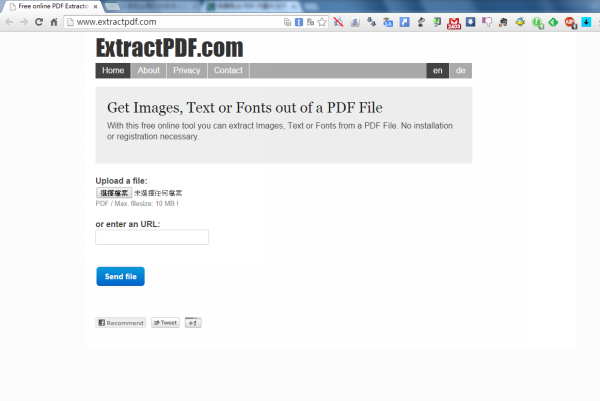
為了保持檔案的內容或格式完整性,許多檔案都會以 PDF 格式流通,透過PDF可以保持版面的完整,但許多時候,我們還是得用到 PDF 裡的內容,不管是圖片或文字,都必須由 PDF 檔案裡複製出來使用。當然你可以用複製貼上的方式來擷取,但這種方式不是很方便。
當然網路上有不少可將 PDF 拆解出文字及圖片的工具,但你臨時要使用,或是不是在自己慣用的電腦上工作,其實就可以利用線上工具完成這件事。這裡要介紹一個可直接在線上進行 PDF 拆解的線上工具「ExtractPDF」,只要將想要拆解的 PDF 上傳至網站,即可立刻進行文字與圖片的分解,但也因為是免費工具,所以限制 PDF 檔案大小得在 10MB 以內,而拆解的圖片會存成 JPG 檔,並整合為一個壓縮檔,至於文字則為 TXT 純文字檔。
step 1
直接開啟瀏覽器, 輸入「www.Extractpdf.com」開啟網頁。

step 2
在「Upload a file」下選擇 PDF 檔位置,或是在「or enter an URL」下可以直接貼上連結。

step 3
在上步驟按下「Send file」變為「Processing⋯」時,靜待幾秒讓 PDF 檔上傳至網站。

step 4
在「Images」分頁下會顯示所有圖片,按下「Download all image zip file.」即可下載所有圖片。

step 5
在「Text」分頁下,就是 PDF 檔裡的所有文字,按下「Download result as file.」即可下載 .TXT 文字檔。

step 6
回到儲存圖片或文字檔的位置,展開 .TXT 文字檔即可任意使用文字內容。

本文同步刊載於PC home雜誌
歡迎加入PC home雜誌粉絲團!

請注意!留言要自負法律責任,相關案例層出不窮,請慎重發文!